記事内に広告を含む場合があります
Googleアナリティクスでは、Googleサーチコンソールと連携すると、検索クエリを解析することできます。
どのような語句で検索されているか把握できていれば、サイトの戦略のヒントを見つけることができるのかもしれません。
今回は、Googleアナリティクスを使って、検索クエリを確認する方法について解説します。
検索クエリとは?
検索クエリとは、ユーザーがGoogleなどの検索エンジンを使って入力した語句(単語、フレーズ、複合語など)を意味します。
様々なキーワードの組み合わせが検索クエリといわれているので、キーワードと考えても差し支えありません。
検索クエリの参考例
例えば、この「ブログで生きていく」は、以下の語句で検索されています。
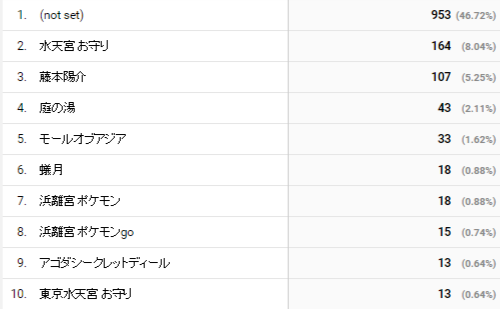
水天宮のお守り、庭の湯、モールオブアジアという検索クエリで、検索したユーザーがこのサイトにアクセスしてくれています。
[aside type=”normal”] 補足:not setについてnot setは検索エンジンが詳細な情報を得られなかった時に表示されるので、その他と考えて問題ありません。 [/aside]
検索クエリを把握するメリット
検索クエリとは、Googleにインデックスされている語句です。
一般的な常識として、Googleに多くインデックスされたほうが良いです。
頭の回転が速い方はお気づきかもしれませんが、検索クエリが増えれば、検索流入も増えることになります。
このようなアクセスは「Organic Search」ともいわれ、サイトに安定したアクセスを確保できます。
[voice icon=”https://fujimotoyousuke.com/wp-content/uploads/2016/12/fujimotoyousuke82.png” name=”” type=”l”]では、さっそく検索クエリを把握しましょう。Googleアナリティクスで検索クエリを確認する方法を解説します。[/voice]
検索クエリを確認する方法
Googleアナリティクスにログインする
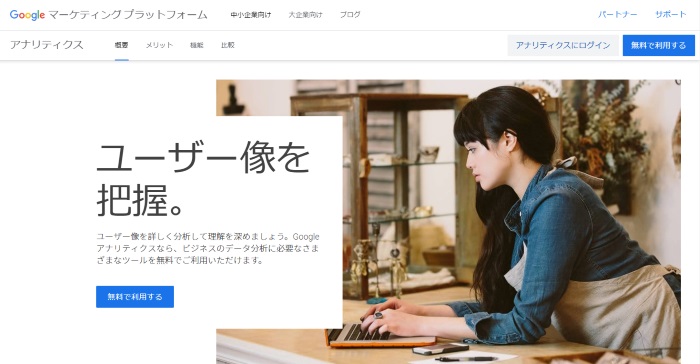
Googleアナリティクスにログインします。
検索クエリを選択する
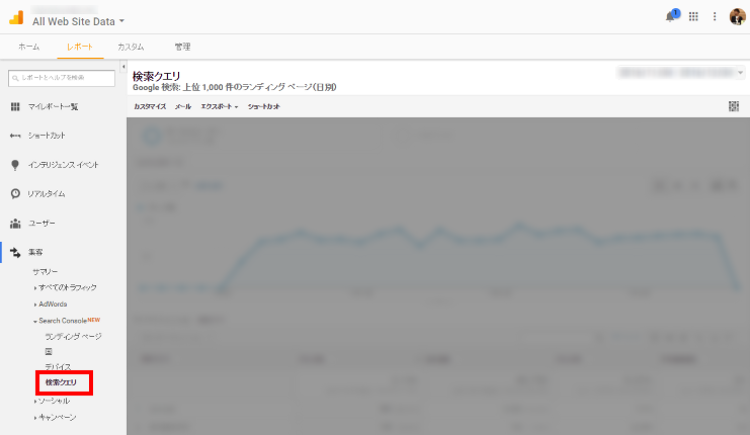
Googleアナリティクスの左側にあるメニューで『集客』>『Search Console』>『検索クエリ』をクリックします。
[voice icon=”https://fujimotoyousuke.com/wp-content/uploads/2016/11/yumi14.jpg” name=”” type=”l”]わたしの画面はこうなってしまいました。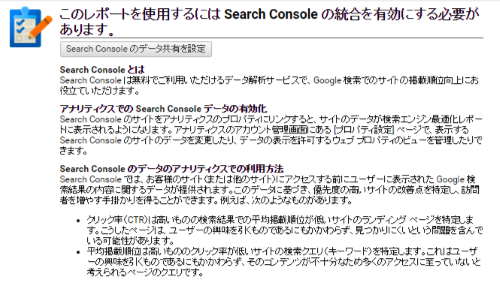
これは、どうすれば良いですか?[/voice] [voice icon=”https://fujimotoyousuke.com/wp-content/uploads/2016/12/fujimotoyousuke81.png” name=”” type=”l”]GoogleアナリティクスとGoogleサーチコンソールの連携ができていないと、その画面が表示されます。
GoogleアナリティクスとGoogleサーチコンソールを連携させてください。
GoogleアナリティクスとGoogleサーチコンソールの連携をする[/voice]
上位の検索クエリを確認する
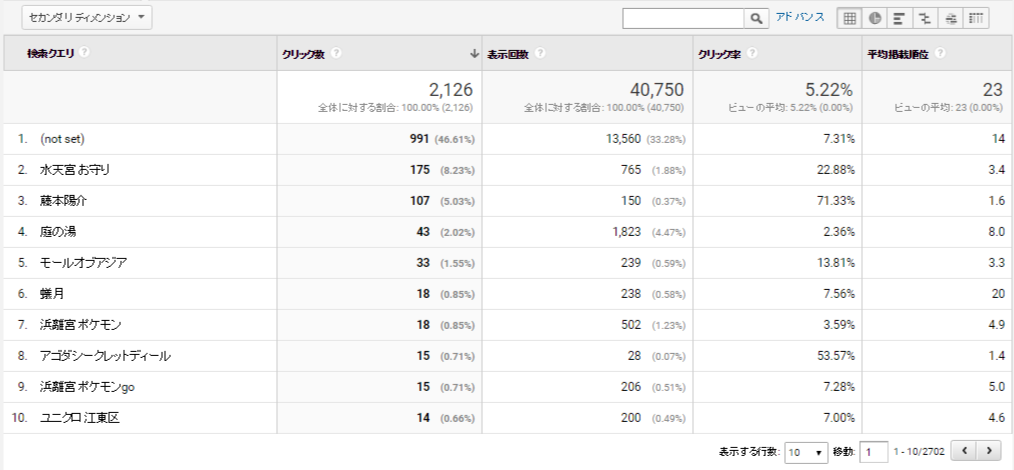
検索クエリでは、デフォルトで上位10位の検索クエリが表示されます。
クリック数
クリック数はGoogle 検索結果ページでウェブサイトがクリックされた回数です。
デフォルトではクリック数が多い検索クエリ順で表示されています。
AdWords広告のクリック数は含まれません。
表示回数
表示回数は、サイトのURLが検索結果に表示された回数です。
これもAdWords広告の表示回数は含まれません。
クリック率
クリック率は、表示回数(インプレッション数)のうち、クリックされた割合です。
CTR(しーてぃーあーる)と略されることもあります。
平均掲載順位
特定の検索クエリに対する、サイトの平均掲載順位のことです。
サイトの掲載順位がある検索クエリでは 3 位、別の検索クエリでは 7 位だった場合、平均掲載順位は 5 位((3+7)÷2)と表示されます。
[voice icon=”https://fujimotoyousuke.com/wp-content/uploads/2016/12/fujimotoyousuke82.png” name=”” type=”l”]まずは、上位10位くらいは毎週チェックするクセをつけましょう。ワンポイントアドバイスですが、ここのクリック率が低かった場合は、記事のタイトルやディスクリプションを変更してみると良いかもしれませんよ。
参考にしてみてください。[/voice]
検索クエリを確認する(応用)

このサイトは2702の検索クエリがGoogleにインデックスされていることが分かります。
これはGoogleサーチコンソールでも簡単に分からない数値です。
覚えておきましょう。
また、検索クエリの表の下に表示する行数があります。
デフォルトでは10に設定されていますが、これは5000にすることができます。
これを5000にしてしましょう。
次に、下図の赤枠部分をクリックしてみてください。
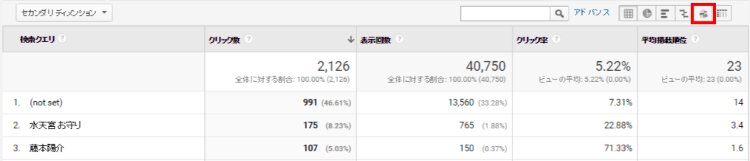
そうすると、検索クエリが一覧で表示されます。
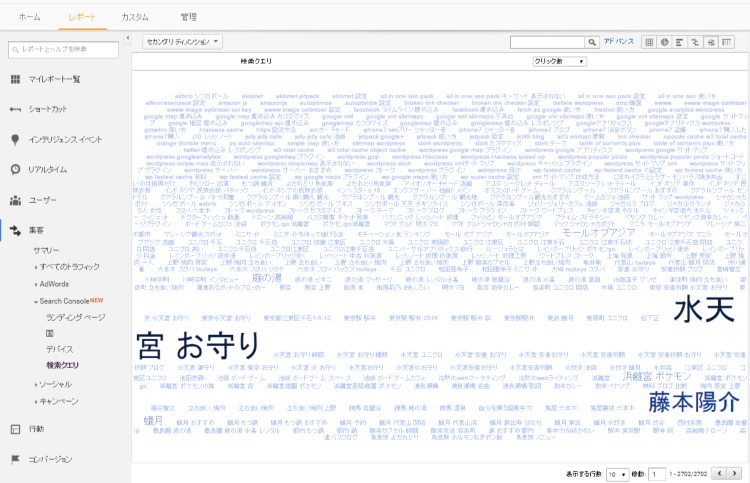
検索クエリが一覧で確認することができます。
これは、Googleサーチコンソールには無い機能です。
一応覚えて置いて損はないので、チェックしてみてください。
まとめ
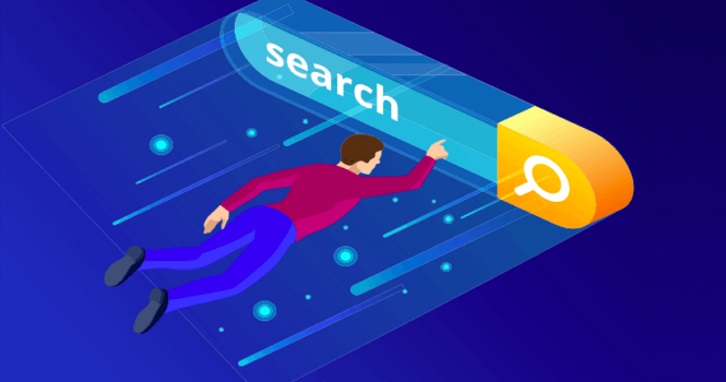
Googleアナリティクスで検索クエリを確認する方法はマスターできましたか?
検索クエリは、Googleアナリティクスでも確認することができます。
でも検索クエリをしっかり確認するのであれば、Googleサーチコンソールで確認しましょう。
[voice icon=”https://fujimotoyousuke.com/wp-content/uploads/2016/12/fujimotoyousuke81.png” name=”” type=”l”]検索に関しては、Googleアナリティクスの検索クエリより、Googleサーチコンソールでしっかりチェックするとより詳細な情報を確認することができますよ。こちらの記事もチェックしてみてください。[/voice]
いずれにしても、Googleアナリティクスは非常に高機能で、使いこなせばこなすほど良さがわかります。
別記事で、Googleアナリティクスの使い方をまとめていますので参考にしてください。
[kanren2 postid=”4607″]